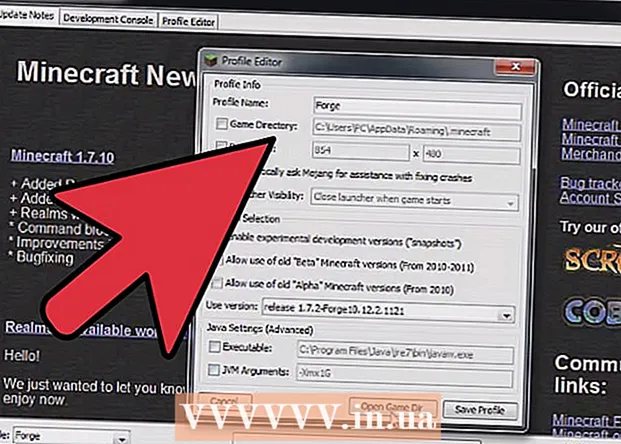Autor:
Louise Ward
Erstelldatum:
11 Februar 2021
Aktualisierungsdatum:
1 Juli 2024

Inhalt
Haben Sie viele Apps in Ihrer Liste der zuletzt verwendeten Apps, sodass es schwierig ist, die gewünschte App zu finden? In diesem Fall können Sie Apps mit nur wenigen Fingertipps aus der Liste entfernen. Durch Bereinigen der Liste können Sie die gesuchte Anwendung leichter finden.
Schritte
Methode 1 von 4: Auf einem Gerät ohne Home-Taste und mit iOS 12
Wischen Sie den Bildschirm von unten nach oben. Sie tippen unter den Bildschirm und wischen von unten nach oben, aber nicht zu schnell. Dadurch werden Fotos Ihrer geöffneten Apps auf der linken Seite des Bildschirms angezeigt.

Wischen Sie nach links und rechts, um alle Apps anzuzeigen. Wischen Sie einfach über den Bildschirm nach links und rechts, um alle geöffneten Apps anzuzeigen. Bei jedem Wischen wird auf dem iPhone-Bildschirm nur eine geöffnete App angezeigt, und auf dem iPad-Bildschirm werden 6 Apps gleichzeitig angezeigt.
Wischen Sie nach oben, um die App zu schließen. Wenn Sie eine App zum Schließen finden, wischen Sie einfach über das Foto der App, um die App vom Bildschirm zu entfernen und die App zu schließen.
- Sie können mehrere Apps gleichzeitig schließen, indem Sie Apps mit 2-3 Fingern berühren und gleichzeitig nach oben wischen.
Methode 2 von 4: Unter iOS 12

Drücken Sie die Home-Taste zweimal.
Wischen Sie nach links und rechts, um alle Apps anzuzeigen. Wischen Sie einfach über den Bildschirm nach links und rechts, um alle geöffneten Apps anzuzeigen. Bei jedem Wischen wird auf dem iPhone-Bildschirm nur eine geöffnete App angezeigt, und auf dem iPad-Bildschirm werden 6 Apps gleichzeitig angezeigt.

Wischen Sie nach oben, um die App zu schließen. Wenn Sie eine App zum Schließen finden, streichen Sie einfach über das Foto der App, um die App vom Bildschirm zu entfernen und die App zu schließen.- Sie können mehrere Apps gleichzeitig schließen, indem Sie Apps mit 2-3 Fingern berühren und gleichzeitig nach oben wischen.
Methode 3 von 4: Unter iOS 7 und 8 Betriebssystemen
Drücken Sie die Home-Taste zweimal. Screenshots aller geöffneten Apps zeigen eine Zeile auf dem Bildschirm des Geräts.
- Wenn Sie Assistive Touch aktiviert haben, tippen Sie auf das Kreissymbol auf dem Bildschirm und zweimal auf die Home-Schaltfläche.
Suchen Sie die Anwendung, die Sie schließen möchten. Wischen Sie über den Bildschirm nach links oder rechts, um alle geöffneten Apps auf Ihrem iPhone anzuzeigen.
Wischen Sie mit der App nach oben, die Sie schließen möchten. Dadurch wird die App automatisch geschlossen. Sie können die Aktion für alle Apps wiederholen, die geschlossen werden müssen.
- Sie können drei Apps berühren und halten und gleichzeitig nach oben wischen, um alle drei zu löschen.
Kehren Sie zum Hauptbildschirm zurück. Drücken Sie nach dem Schließen der App einmal die Home-Taste, um zum Startbildschirm zurückzukehren. Werbung
Methode 4 von 4: Unter iOS6 oder früher
Drücken Sie die Home-Taste zweimal. Symbole für alle aktiven Apps werden in einer Reihe unter dem Bildschirm angezeigt.
- Wenn Sie Assistive Touch aktiviert haben, tippen Sie auf das Kreissymbol auf dem Bildschirm und drücken Sie dann zweimal die Home-Taste.
Suchen Sie die Anwendung, die Sie schließen möchten. Wischen Sie links und rechts von den Anwendungssymbolen, um die zu schließende Anwendung zu finden. Sie können viele Anwendungen in der Liste sehen.
Halten Sie eine App gedrückt, um sie zu schließen. Nach einem Moment beginnen die App-Symbole in der Reihe zu zittern, ähnlich wie beim Neuanordnen von Apps auf dem Startbildschirm.
Drücken Sie die Taste "-" auf dem Symbol, um die Anwendung zu schließen. Mit dieser Aktion wird die App aus der App-Liste entfernt. Sie können die Aktion wiederholen, um andere Apps zu schließen, oder zum Startbildschirm zurückkehren, indem Sie die Home-Taste drücken. Werbung
Rat
- Die iOS-App wechselt nach einigen Sekunden Inaktivität in den Modus "Angehalten". Dies bedeutet, dass der Akku nicht entladen oder das Telefon verlangsamt wird. Wenn Sie Anwendungen auf diese Weise schließen, läuft Ihr Telefon nicht schneller und die Akkulaufzeit wird nicht verlängert.